بسیاری از کاربران پلی استیشن ۵ با اتصال این کنسول به تلویزیون 📺 خود مشکل دارند. در این مقاله قصد داریم به راهنما تصویری وصل کردن PS5 به تلویزیون و حل مشکل وصل نشدن آن بپردازیم.
چگونه PS5 را به تلویزیون وصل کنیم؟
?How to Set Up the PlayStation 5 and Connect It to the TV
گاهی به دلیل بروز برخی از مشکلات نمی توان پلی استیشن ۵ را به درستی به تلویزیون وصل کرد. برای حل این مشکل روش های مختلفی وجود دارد. در این مطلب از کلاسیک وب ابتدا نحوه اتصال پی اس ۵ به تلویزیون را آموزش می دهیم و سپس مشکلات احتمالی را بررسی می کنیم. با ادامه این مطلب ما را همراهی کنید.
پی اس فایو به چه تلویزیون هایی وصل می شود؟
اگر برای شما این سوال پیش آمده است که پی اس فایو به چه تلویزیون هایی میخورد؟ بهتر است تلویزیونی را انتخاب کنید که رزولوشن آن حداقل ۷۲۰ پیشکل باشد. علاوه بر این، باید به نوع پورتهای ارتباطی نیز دقت کنید. بهتر است پورتها از انواع زیر باشند:
- ۲٫۱ HDMI
- ۲٫۰ HDMI
رزولوشن مناسب:
- ۷۲۰
- ۴K
- ۱۰۸۰i
- ۱۰۸۰p
- ۸K
چگونه پلی استیشن ۵ را به تلویزیون وصل کنیم؟ بخش اول
برای وصل کردن PS5 به تلویزیون سامسونگ و… ابتدا محل قرارگیری دستگاه را مشخص کنید. شما میتوانید پایه کنسول را هم به صورت افقی و هم به صورت عمودی به دستگاه وصل کنید. پیچی در بخشهای اتصال وجود دارد. شما میتوانید محافظ را جدا کنید. سپس پایه را به آن محکم کنید. محافظ را به زیر پایه وصل کنید. پیچ را هم با پیچ گوشتی سفت کنید.
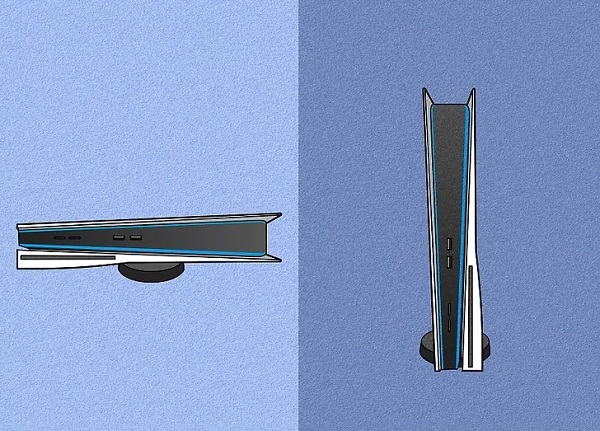
حال کابل HDMI را به پورت پشت کنسول با همین نام وصل کنید. بهتر است از کابل HDMI 2.1 استفاده کنید تا بتوانید از حالت ۱۲۰ فریم در ثانیه و در حالت ۱۰۸۰p استفاده کنید. البته در صورتی که تلویزیون شما از این مقدار پشتیبانی کند.
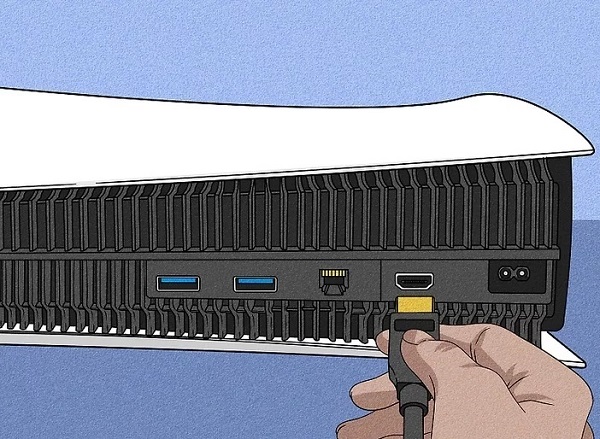
کابل پاور را که حالتی ۸ گونه دارد به پشت دستگاه وصل کنید. سر دیگر را به پریز وصل کنید.

اکنون میتوانید کابل اترنت را به پشت دستگاه وصل کنید. میتوانید از حالت وای فای استفاده کنید. سرعت اترنت بیشتر و بهتر خواهد بود. سر دیگر اترنت را به پورت LAN مودم وصل کنید. کابل اترنت را خودتان باید تهیه کنید.
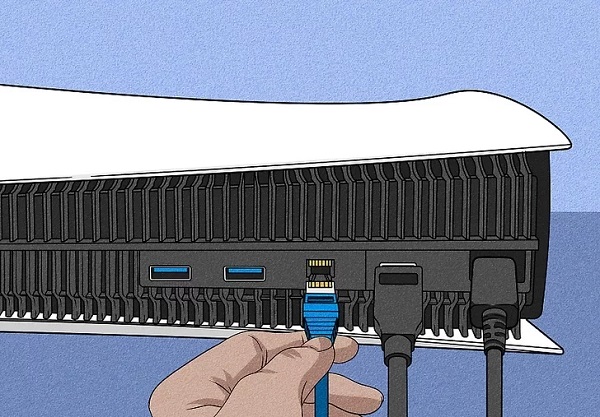
حال باید کابل شارژ را به یکی از پورت های USB کنسول وصل کنید.
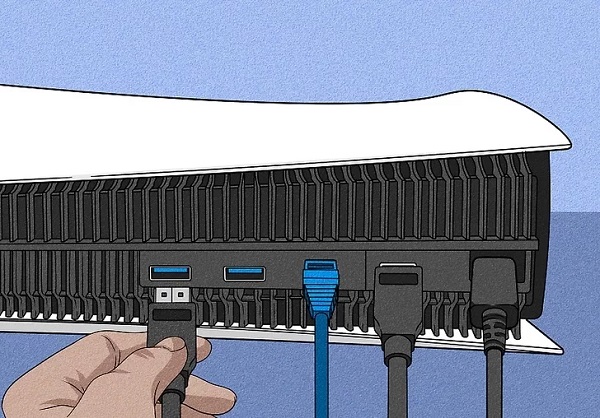
دسته را به سر دیگر کابل شارژ وصل کنید. در حالت شارژ نور دسته نارنجی می شود. اجازه دهید دسته شارژ شود.
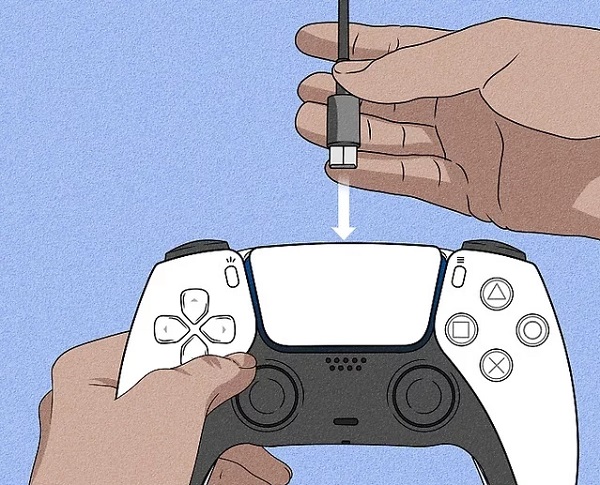
حال PS5 را روشن کنید. کافی است دکمه پاور را در سمت چپ دستگاه فشار دهید.
دکمهای با علامت پلی استیشن را روی دسته فشار دهید. با این کار دسته با کنسول جفت میشود. شما هم میتوانید پس از شارژ، کابل را جدا کنید و از دسته استفاده کنید.
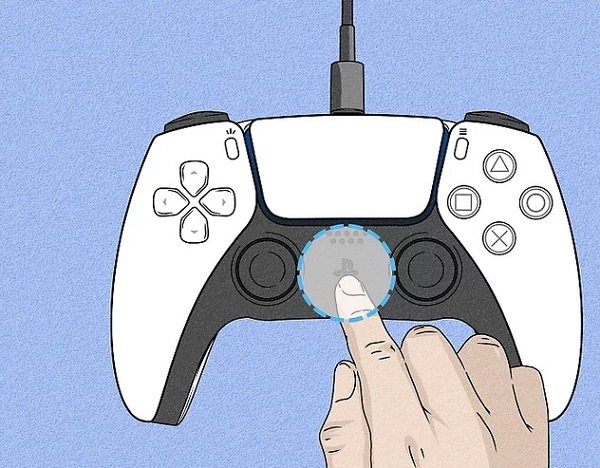
اگر با شارژ نشدن دسته مشکل دارید، مطلب آموزش ۹ روش حل مشکل شارژ نشدن دسته PS5 را مطالعه کنید.
چگونه پی اس فایو را به تلویزیون وصل کنیم؟ بخش دوم
برای حرکت در منو از فلشها استفاده کنید. با فشار دادن X گزینه مدنظر را انتخاب کنید. با دکمه دایره میتوانید به عقب برگردید. زبان مدنظر را انتخاب کنید. پس از آن از شما خواسته می شود تا Screen reader را تایید یا رد کنید. این قابلیت متون نمایش داده شده روی صفحه را برای شما میخواند:
Continue: تایید
No, Turn Off: رد کردن
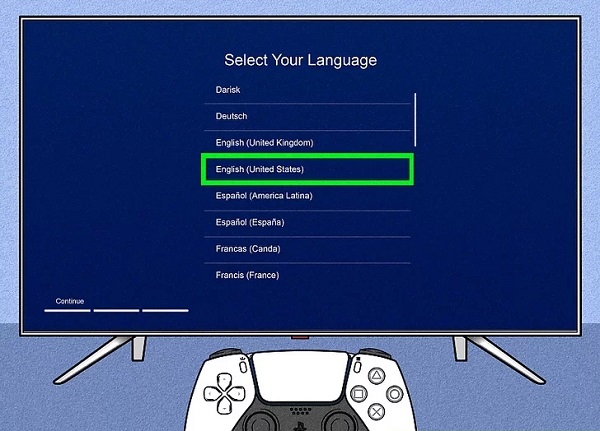
اگر از وای فای استفاده می کنید، وای فای خود را انتخاب کنید و رمز را وارد کنید. سپس روی OK بزنید. اگر قصد اتصال را در این زمان ندارید، گزینه Do this later را انتخاب کنید.
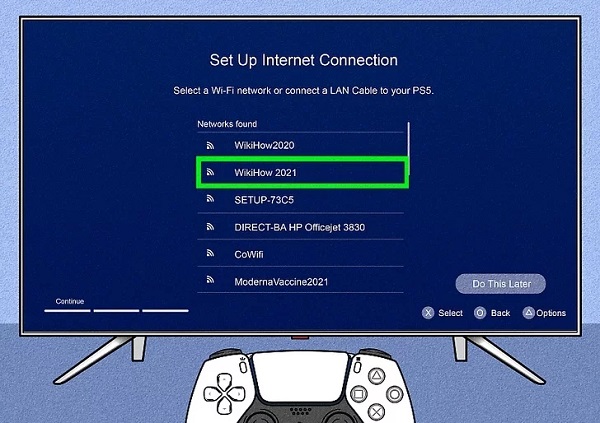
حال اندازه تصویر را مشخص کنید. با دکمه های جهت آن را تغییر دهید. هر ۴ دایره باید به صورت کامل در تصویر باشند. برای OK روی X بزنید.
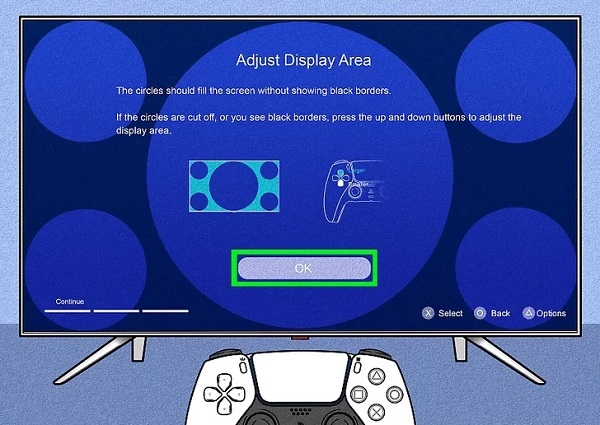
سپس یکی از حالات پاور را انتخاب کنید:
Optimized Experience: بیشترین میزان پاور که برای شارژ کردن دسته ها، دانلود آپدیت ها و… مناسب است.
Low Power Use: کمترین میزان پاور که برای مواردی چون شارژ دسته مناسب نیست.
Custom: در این حالت می توانید خودتان همه چیز را تنظیم کنید.
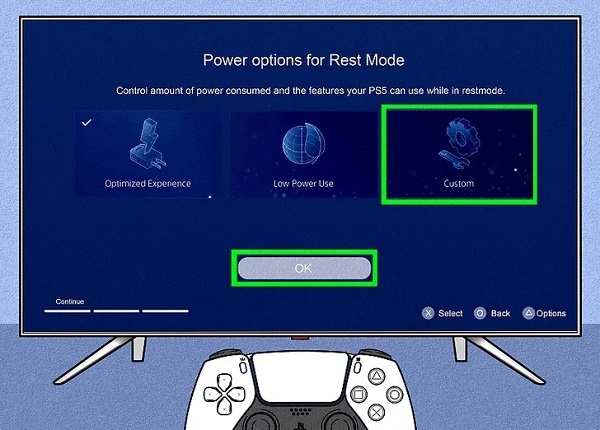
حال با X گزینه I Agree را تیک بزنید. سپس Confirm را انتخاب کنید.
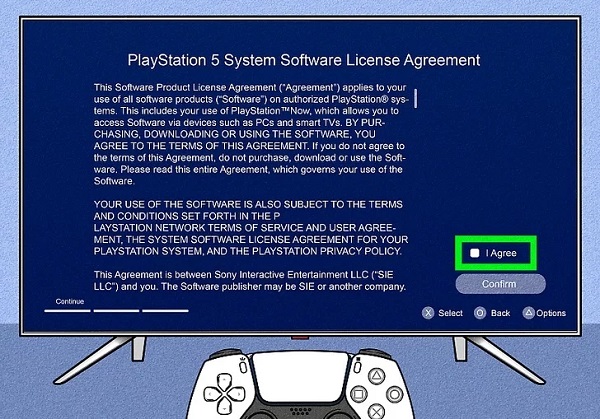
در مرحله بعدی با انتخاب Continue می توانید دستگاه را به روزرسانی کنید. اگر چنین قصدی ندارید Do This Later را انتخاب کنید.
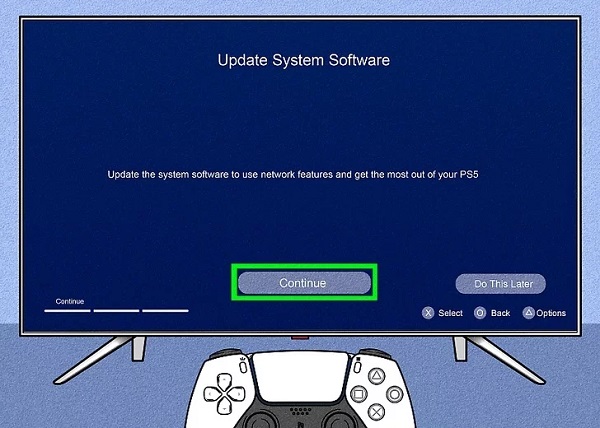
اگر گزینه آپدیت را انتخاب کردید، روی Update Now بزنید.
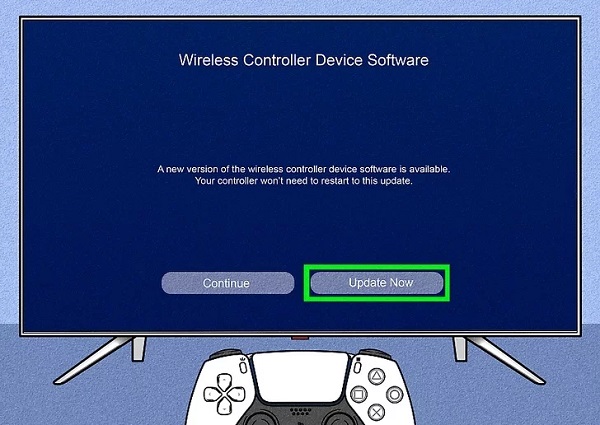
اکنون باید وارد اکانت خود شوید. اگر از قبل اکانت داشتید، نام و رمز را وارد کنید و روی Sign In بزنید. اگر اکانت ندارید روی Create an account بزنید و آن را بسازید. اگر اکنون قصد انجام این کار را ندارید روی Do This Later بزنید.
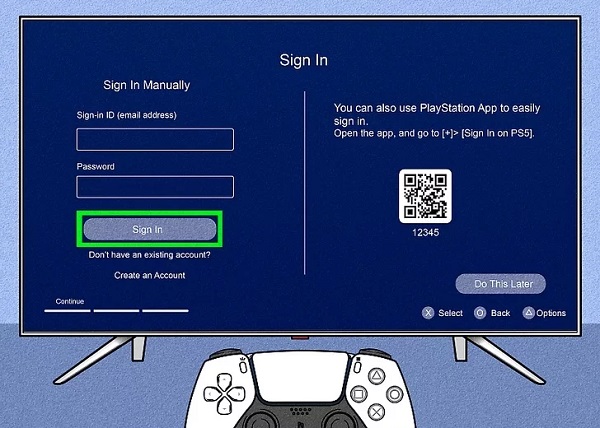
در آخر هم سایر تنظیمات پروفایل را انجام دهید.
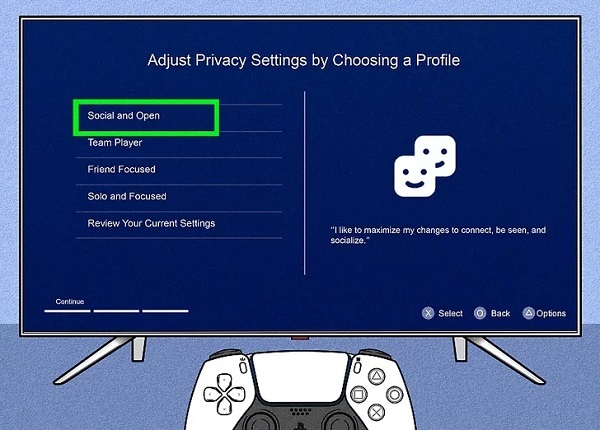
در ادامه می توانید راهنمای ویدئویی متصل کردن پلی استیشن ۵ به تلویزیون را مشاهده کنید.
آموزش وصل کردن PS5 به تلویزیون ال جی و…: چک کردن نور دستگاه
وقتی کنسول شما به درستی به تلویزیون وصل باشد، نور سفیدی را در زمان روشن شدن نشان میدهد. نور نارنجی هم به معنای حالت Rest mode است. پس در حالت روشن، نور سفید خواهد بود.
اگر نور قرمز چشمک زن باشد یعنی دستگاه داغ شده است یا مشکلی دارد. در این حالت کمی صبر کنید. روی بدنه دستگاه را دست بزنید و ببینید آیا داغ شده است یا خیر. از دستگاه برای مدتی استفاده نکنید و پس از خنک شدن دوباره سراغ آن بروید.
آموزش وصل PS5 به تلویزیون: ریبوت کردن دستگاه و چک کردن کابل ها
اگر تصویری در تلویزیون نمایش داده نمی شود و نور چشمک زن آبی یا سفیدی را مشاهده می کنید، دستگاه را از برق جدا کنید. یک دقیقه صبر کنید. سپس آن را دوباره به برق وصل کنید. مطمئن شوید که کابلهای دیگر نیز به درستی وصل شده اند.
علاوه بر این ممکن است کایل HDMI خراب باشد. آن را چک کنید و کابل دیگری را تست کنید.
علت وصل نشدن PS5 به تلویزیون: مشکل Video Input Source تلویزیون
کنسول شما با High Definition Multimedia Interface (HDMI) به تلویزیون وصل می شود. برخی از مانیتورها چند پورت HDMI دارند. مطمئن شوید که پورت موردنظر برای دستگاه شما تعریف شده است. دکمه های Input یا Source را چند بار فشار دهید تا تصویر پورتی که کنسول به آن وصل است، نمایش داده شود.
حل مشکل اتصال PS5 به تلویزیون: جدا کردن دستگاههای دیگر
ابزارهایی وجود دارند که به شما کمک می کنند صدا و تصویر دریافتی از یک پورت را تغییر دهید و دستگاههای مختلف را انتخاب کنید. اگر این ابزار تغییردهنده دستگاه ها با تلویزیون یا کنسول شما همخوانی نداشته باشد، ممکن است تصویر را به درستی نمایش ندهد. دستگاه خود را مستقیما به تلویزیون وصل کنید.
حل مشکل اتصال PS5 به تلویزیون با تغییر پورت
راه دیگر برای حل مشکل عدم اتصال و نمایش پلی استیشن ۵ در تلویزیون این است که پورت دیگری را تست کنید. در صورت انجام این کار Input source را هم تغییر دهید تا دشتگاه شما بتواند تصویر را دریافت کند.
حل مشکل وصل نشدن پلی استینش ۵ به تلویزیون با تغییر فرمت سیگنال HDMI
برخی از تلویزیونها پیشنهاد می کنند فرمت سیگنال HDMI را تغییر دهید تا کنسول بهتر به آن وصل شود. به عنوان مثال آن را از حالت Standard به Enhanced تغییر دهید. برخی از تلویزیون ها هم دارای مواردی چون Enhanced format یا Enhanced format (8K) هستند. اگر تلویزیون شما چند پورت HDMI دارد می توانید سیگنال یکی از آنها را تغییر دهید.

حل مشکل عدم اتصال PS5 به تلویزیون با ریست کردن تلویزیون
اگر مشکل همچنان ادامه دارد، تلویزیون خود را خاموش کنید. پس از خاموش کردن آن را از برق بکشید. چند دقیقه صبر کنید. سپس دوباره تلویزیون را به برق وصل کنید و آن را روشن کنید. پس از آن Input source را به پورت HDMI که کنسول به آن وصل است، تغییر دهید.
حل مشکل وصل کردن PS5 به تلویزیون با تمیز کردن پورت
ممکن است دلیل دیگر عدم نمایش کنسول در تلویزیون کثیف شدن پورت باشد. یعنی پورت یکی از دستگاهها یا هر دو دستگاه کثیف شده باشد. مطمئن شوید که هیچ گونه جرم و گرد و غباری روی آن ها را نپوشانده است. کوچکترین آلودگی می تواند باعث بروز مشکل شود. می توانید با دستمال یا گوش پاک کن پورت را تمیز کنید. علاوه بر این می توانید از الکل نیز استفاده کنید.
حل مشکل وصل کردن PS5 به تلویزیون با آپدیت کردن آن
تلویزیون های هوشمند دارای سیستم عامل هستند و شما می توانید آنان را به روزرسانی کنید. کافی است وارد تنظیمات آن شوید. سپس فریمور یا سیستم عامل آن را به روزرسانی کنید.
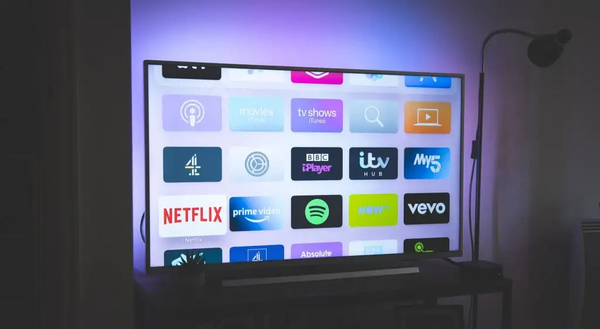
پیشنهاد ما این است که حالت خودکار ن را فعال کنید تا دستگاه به صورت خودکار آپدیت شود. باید گزینه ای مثل Automatic Software Update یا Automatic Firmware Update را پیدا کنید. حتی امکان به روزرسانی از سایت سازنده دستگاه هم وجود دارد.
حل مشکل عدم اتصال پلی استیشن ۵ به تلویزیون با تغییر Video Output Resolution در حالت Safe mode
برخی از کاربران ممکن است در زمان تغییر رزلوشن به HDCP 1.4 دچار مشکل شوند و صفحه سیاه شود. برای انجام این کار باید ابتدا کنسول خود را در این حالت فعال کنید. دکمه پاور PS5 را برای ۳ ثانیه فشار دهید و نگه دارید.

دکمه را رها کنید و صبر کنید تا کنسول خاموش شود. دوباره دکمه پاور را فشار دهید و نگه دارید. معمولا هم صدای بیپ دوم حدود ۷ ثانیه پس از اولی پخش می شود. پس دکمه را نگه دارید تا صدای بیپ دوم را بشنوید. حال دسته را با کابل یو اس بی وصل کنید. سپس دکمه PS را بزنید.
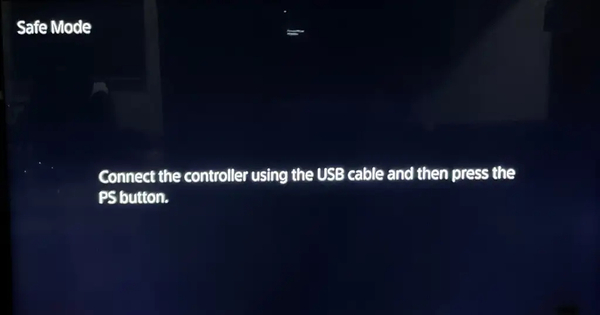
Change Video Output را انتخاب کنید.
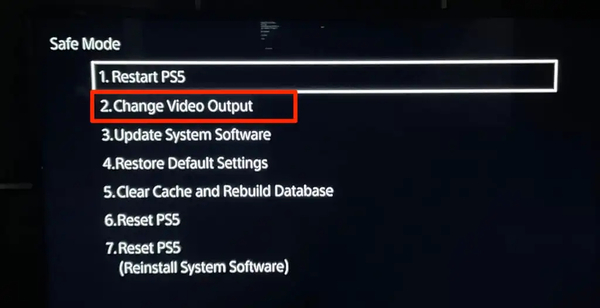
حال Change Resolution را انتخاب کنید.
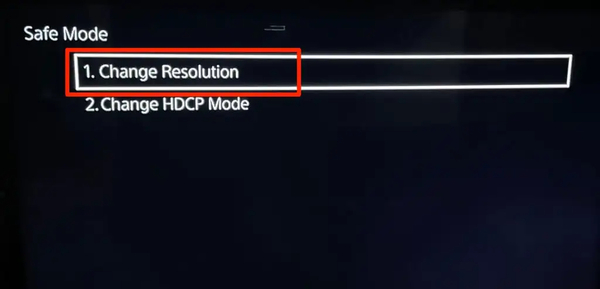
سپس HDCP 1.4 Only و Restart را انتخاب کنید.
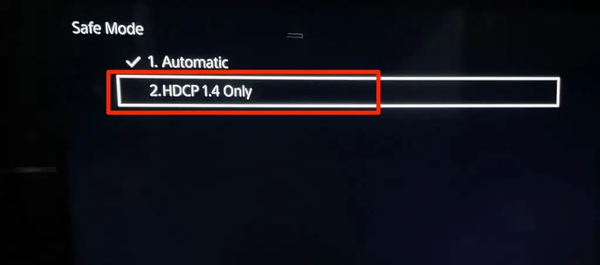
حال تلویزیون شما باید بتواند تصویر کنسول را دریافت کند.
حل مشکل عدم اتصال پلی استیشن به تلویزیون با تغییر مانیتور
اگر مشکل وصل کردن PS5 به تلویزیون با هیچ کدام از روش های ذکر شده رفع نشد، بهتر است پلی استیشن خود را به مانیتور یا تلویزیون دیگری وصل کنید و ببینید آیا مشکل همچنان ادامه دارد یا خیر. اگر مشکل همچنان وجود دارد، احتمال دارد پلی استیشن شما خراب شده باشد. البته ممکن است خرابی و مشکل بسیار جزئی باشد. اما بهتر است آن را نزد متخصص ببرید تا تعمیرات لامز اعمال شود.
نظرات و پیشنهادات شما؟
در این مطلب از کلاسیک وب نحوه اتصال PS5 به تلویزیون را آموزش دادیم. شما از کدام روش برایث انجام این کار استفاده کردید؟ لطفا نظرات و پیشنهادات خود را در بخش دیدگاه با ما در میان بگذارید.


آخرین دیدگاه ها
تا کنون دیدگاهی ثبت نشده است.